Litchi for DJI(自動操縦アプリ)
Pano(パノラマ撮影)
●Pano の 説明と 使用方法(パノラマ撮影)
(ios用の test版で確認しました)
平面と球面の、360度のパノラマ撮影が出来ます。
水平方向のみでなく、縦方向にも指定された分割で撮影できるので応用範囲は結構広いと思います。
画面上のアイコン画像と機能
2018年3月13日現在の iOS版の画面です。
Android版に ②はありません
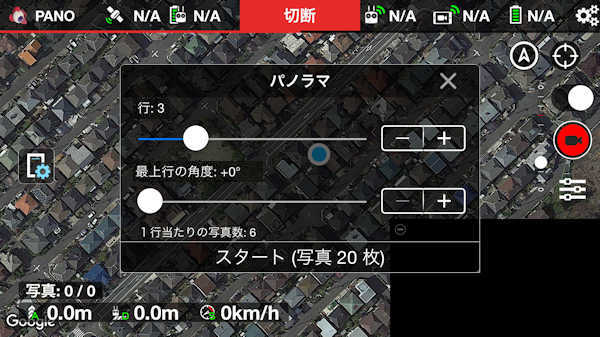
左端にある設定アイコンの機能
- 設定アイコン①をタップすると自動パノラマ撮影となり下記のメッセージ画像が表示されます。
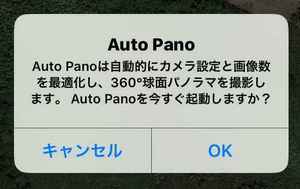
- 設定アイコン②をタップすると、
パノラマデータベース(ベータ版)という画面が表示されます。 - 設定アイコン③をタップすると手動設定用のメニューが表示されます。
手動パノラマ設定メニュ
左端にある設定アイコン③をタップして表示されるメニューをわかりやすくつなぎあわせた画像です。
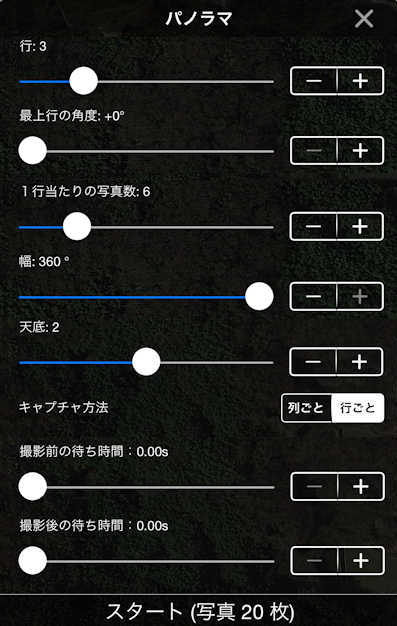
行:縦に何分割するか指定します。(1 ~ 10)
(1とした場合は、最上行の角度のみのパノラマ)
最上行の角度:水平より上方向に使用する角度を指定。
(+0° ~ +30°) (+0° で水平となります)
1行当たりの写真数:水平回転方向に何枚撮影するか指定します。(4 ~ 22)
幅:現在の開始位置から撮影する回転角度(10° ~ 360°)
天底:Width=360°の時のみ有効。真下を何枚撮影するか指定します。(0 ~ 4)
キャプチャ方法「行ごと」「列ごと」
縦方向(列)から順に撮影するか、水平方向(行)から順に撮影するかを指定します。
- 「行ごと」とした場合
ジンバルの角度を 0度にして水平回転で6枚撮影後、ジンバルの角度を -30度にして同じように6枚撮影、さらにジンバルの角度を -60度にして同じように6枚撮影します。 - 「列ごと」とした場合
ジンバルの角度を 0度で撮影 -30度で撮影 -60度で撮影した後、水平方向に 60度回転して同じようにジンバルの角度を調整して撮影するのを繰り返します。
撮影前の待ち時間:位置決め後シャッターを押すまでの待ち時間(0 ~ 30秒)
撮影後の待ち時間:シャッターを押した後その位置にとどまる時間(0 ~ 30秒)
スタートの横に表示されている写真20枚は
列3 X 行6 + 底2 = 20枚 となっています。
実行は設定メニューの「スタート(開始)」をタップします。
自動操縦を中止する時は、
送信機のフライトモードスイッチを「P」(新タイプは「S」)に切り替えるか、「Go Home」を実行します。
簡単な設定例の解説です
ジンバルの角度は、水平方向が 0度で、真下方向が -90度となります。
水平方向は、スタート時の機首方向が水平回転の基準点となります。
行:3
最上行の角度:+0° とした場合
(90度+0度) ÷ 3 = 30度
(開始位置から30度間隔で下を向きます)
つまり撮影時のジンバルの角度は 0度 -30度 -60度 となります。
1行当たりの写真数:6
幅:360° とした場合
360度 ÷ 6 = 60度
(開始位置から60度間隔で水平方向に回転します)
つまり撮影時の水平角度は
0度 60度 120度 180度 240度 300度 となります。
パノラマ撮影 設定の見本
設定値を
行:3
最上行の角度:+0°
1行当たりの写真数:6
幅:360°
とした場合



















